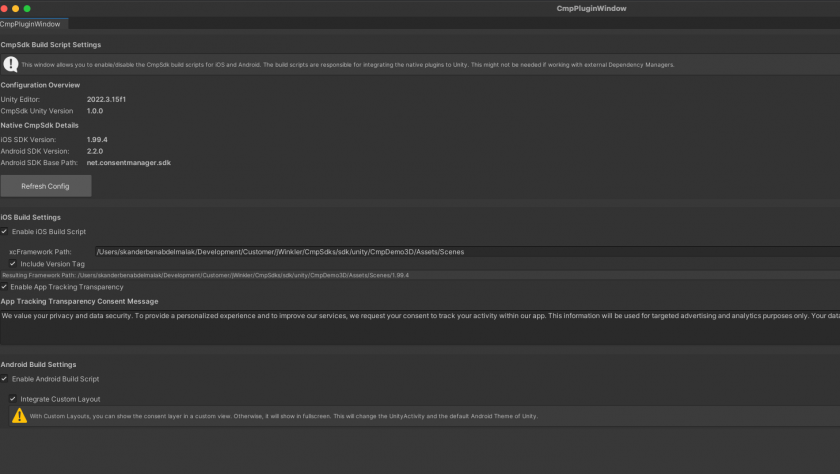[Unité] 1. consentmanager Intégration SDK
Le plug-in Unity de la plateforme de gestion du consentement (CMP) vous permet d'intégrer facilement la fonctionnalité de gestion du consentement dans vos applications Unity pour gérer le consentement des utilisateurs et les préférences de confidentialité.
Fonctionnalités:
- Prend en charge les plateformes iOS et Android.
- Fournit un pont entre Unity et les fonctionnalités CMP natives spécifiques à la plate-forme.
- Vous permet d'initialiser, de gérer le consentement des utilisateurs et de gérer les données liées à la confidentialité.
Pour commencer
Installation
-
- Téléchargez la dernière version du plugin.
- Importez le package dans votre projet Unity en utilisant Actifs > Importer un package > Package personnalisé.
Utilisation
Suivez ces étapes pour commencer à utiliser le plugin.
Initialisation: Pour utiliser la fonctionnalité CMP, initialisez l'instance CMPManager.
CmpManager.Instance.Initialize(domain, codeId, appName, language); Pour domain utilisez le domaine serveur trouvé dans votre consentmanager compte sous Menu > CMP > Obtenir des codes pour les applications. For
codeID utilisez le Code-ID trouvé sur la même page dans votre compte consentmanger. Les champs appName ainsi que language peut être défini par vous.
Couche de consentement : affichez la couche de consentement en utilisant ce qui suit :
CmpManager.Instance.OpenConsentLayer();Vérifier le consentement: Vérifiez si l'utilisateur a donné son consentement :
bool hasConsent = CmpManager.Instance.HasConsent();Rappels : Définissez des écouteurs de rappel pour divers événements :
CmpManager.Instance.AddEventListeners(OnOpen, OnClose, OnNotOpened, OnCmpButtonClicked, OnError);Objectif et contrôles des fournisseurs : Vérifiez le consentement lié à des fins et à des fournisseurs spécifiques :
bool hasPurpose = CmpManager.Instance.HasPurpose(id);
bool hasVendor = CmpManager.Instance.HasVendor(id);Exporter des données: Exporter les données CMP :
string cmpString = CmpManager.Instance.ExportCmpString();Configurer JSON
Dans CmpSdkConfig.json, vous pouvez définir la version native du SDK pour iOS et Android qui sera utilisée pour le processus de construction :
Trouver les versions natives du SDK compatibles ici:
{
"displayName": "Consentmanager SDK",
"name": "CmpSdk",
"androidBasePath": "net.consentmanager.sdk",
"version": "1.0.0",
"androidLibraryVersion": "x.xx.x",
"iosLibraryVersion": "x.xx.x",
"description": "Unity plugin helps you to use native Consentmanager functionality on Android and iOS."
}
Paramètres de construction
Pour modifier les paramètres de construction, accédez à Window -> CmpSdk
Paramètres de construction iOS
- Activer le script de build iOS : Activez cette option pour activer ou désactiver le script de build responsable de l'intégration du SDK iOS dans le projet Unity.
- Chemin xcFramework : Spécifiez le chemin d'accès au répertoire xcFramework. Ce chemin peut être modifié directement ou parcouru à l'aide du bouton associé.
- Inclure la balise de version : Lorsqu'il est activé, ajoute la version du SDK iOS au chemin xcFramework, permettant des configurations spécifiques à la version.
- Chemin du framework résultant : Affiche le chemin entièrement résolu vers xcFramework, y compris la version du SDK si la balise de version est incluse.
- Activer la transparence du suivi des applications : Activez cette option pour activer la fonctionnalité de transparence du suivi des applications pour iOS, qui est nécessaire au consentement de l'utilisateur conformément aux directives de confidentialité d'iOS.
- Message de consentement pour la transparence du suivi des applications : Un champ de texte pour saisir le message personnalisé affiché aux utilisateurs lors de la demande de consentement pour le suivi. Ce message doit être clair et concis, expliquant pourquoi le consentement est nécessaire.
Paramètres de construction Android
- Activer le script de build Android : Basculez pour activer ou désactiver le script de build pour intégrer le SDK Android dans le projet Unity.
-
Intégrer une mise en page personnalisée : Lorsqu'elle est activée, cela permet l'utilisation d'une mise en page personnalisée pour la couche de consentement pour le fragment UIView.
Si vous souhaitez utiliser une mise en page personnalisée avec des fragments, assurez-vous que votre projet Unity ajoute la dépendance appcompat. Ajouter un modèle principal personnalisé
Actifs/Plugins/Android/mainTemplate.gradle
et ajoutez la dépendance :
implémentation 'androidx.appcompat:appcompat:1.xx'
Écouteur d'événement
| Événement de rappel | Description | Paramètres passés |
|---|---|---|
| ActivéOuvert | Déclenché à l'ouverture de l'outil de consentement CMP. | Aucun |
| Surclose | Déclenché lorsque l'outil de consentement CMP est fermé. | Aucun |
| SurNonOuvert | Déclenché si l'outil de consentement CMP ne parvient pas à s'ouvrir. | Aucun |
| OnCmpButtonClicked | Déclenché lorsqu'un bouton de l'outil de consentement CMP est cliqué. | CmpButtonEvent buttonEvent |
| OnError | Déclenché lorsqu'une erreur se produit dans l'outil de consentement CMP. |
CmpErrorType errorType, string message
|
| SurGoogleConsentMise à jour | Déclenché lorsque le statut du mode de consentement de Google est mis à jour. | CmpGoogleConsentModeStatus status |
| OnCmpATTrackingStatusChanged (iOS uniquement) | Déclenché lorsque l’état de transparence du suivi des applications change. |
ATTrackingManagerAuthorizationStatus oldStatus, ATTrackingManagerAuthorizationStatus newStatus, double lastUpdated
|
Disposition personnalisée
Unity prend en charge différentes mises en page personnalisées :
public enum ScreenConfig
{
FullScreen,
HalfScreenBottom,
HalfScreenTop,
CenterScreen,
SmallCenterScreen,
LargeTopScreen,
LargeBottomScreen,
}Exemple d'utilisation:
_cmpConfig = new CmpConfig(CodeId, Domain, AppName, Language)
{
Debug = true,
Timeout = 8000
};
_cmpConfig.UIConfig.screenConfig = (CmpUIConfig.ScreenConfig) Enum.Parse(typeof(CmpUIConfig.ScreenConfig), s);
_cmpManager.SetUIConfig(_cmpConfig.UIConfig); Mode de consentement Google
Documentation de référence : Premiers pas avec Google Firebase pour Unity
L'intégration : Configuration de l'unité
Pour utiliser le mode de consentement Google, le SDK CMP Unity prend en charge une interface permettant de définir le statut de consentement Google :
// public class CmpSampleScript : MonoBehaviour, IOnCmpGoogleConsentUpdatedCallback { ...
// Make sure to implement the Interface IOnCmpGoogleConsentUpdatedCallback
public void OnGoogleConsentUpdated(CmpGoogleConsentModeStatus status)
{
// Convert CmpGoogleConsentModeStatus to Firebase compatible dictionary
var firebaseConsentDict = new Dictionary<ConsentType, ConsentStatus>();
foreach (var consent in status.ConsentDictionary)
{
// Convert GoogleConsentType to Firebase ConsentType
var firebaseConsentType = ConvertToFirebaseConsentType(consent.Key);
// Convert GoogleConsentStatus to Firebase ConsentStatus
var firebaseConsentStatus = ConvertToFirebaseConsentStatus(consent.Value);
firebaseConsentDict[firebaseConsentType] = firebaseConsentStatus;
}
// Apply the consent settings to Firebase Analytics
FirebaseAnalytics.SetConsent(firebaseConsentDict);
AppendLog($"Google Consent Mode: {firebaseConsentDict}");
}
private static ConsentType ConvertToFirebaseConsentType(GoogleConsentType googleConsentType)
{
return googleConsentType switch
{
GoogleConsentType.AnalyticsStorage => ConsentType.AnalyticsStorage,
GoogleConsentType.AdStorage => ConsentType.AdStorage,
GoogleConsentType.AdUserData => ConsentType.AdUserData,
GoogleConsentType.AdPersonalization => ConsentType.AdPersonalization,
_ => throw new InvalidEnumArgumentException($"Unknown GoogleConsentType: {googleConsentType}")
};
}
private static ConsentStatus ConvertToFirebaseConsentStatus(GoogleConsentStatus googleConsentStatus)
{
return googleConsentStatus switch
{
GoogleConsentStatus.Granted => ConsentStatus.Granted,
GoogleConsentStatus.Denied => ConsentStatus.Denied,
_ => throw new InvalidEnumArgumentException($"Unknown GoogleConsentStatus: {googleConsentStatus}")
};
}dans cet exemple, le rappel OnGoogleConsentUpdate est appelé lorsque l'utilisateur donne son consentement.
FirebaseAnalytics.SetConsent(firebaseConsentDict);
Dans cette ligne, le statut de consentement est défini sur Firebase Analytics. Les deux autres fonctions mappent le statut de consentement CMP aux types et statuts de consentement de Google.
Feuille de route pour les futures fonctionnalités
- désactiverVendorList, activerVendorList
- désactiverListeObjectifs, activerListeObjectifs
Compatibilité
- Unity 20XX.XX ou version ultérieure
- iOS (via DllImport)
- Android (via JNI)
Assistance
Pour les rapports de bugs, les demandes de fonctionnalités ou les demandes générales, veuillez ouvrir un problème sur le référentiel.
Crédits
Créé et maintenu par Skander Ben Abdelmalak.
Exemple de script
using System;
using System.Collections.Generic;
using System.ComponentModel;
using System.Threading;
using CmpSdk.Callbacks;
#if UNITY_IOS
using CmpSdk.Delegates;
#endif
using CmpSdk.Models;
using Firebase.Analytics;
using Firebase.Extensions;
using UnityEngine;
using FirebaseApp = Firebase.FirebaseApp;
namespace CmpSdk.Samples.Scripts
{
// V prefix for Vendor
public static class Vendors
{
public const string GoogleAnalytics = "S26";
public const string AmazonAD = "793";
public const string Facebook = "S7";
public const string S1 = "S1";
}
// P prefix for Purpose
public static class Purposes
{
public const string P1 = "1";
public const string Marketing = "C2";
public const string Technical = "S2";
public const string Security = "S1";
}
public class CmpSampleScript : MonoBehaviour, IOnOpenCallback, IOnCloseCallback, IOnCmpNotOpenedCallback,
IOnCmpButtonClickedCallback, IOnErrorCallback, IOnCmpGoogleConsentUpdatedCallback
{
readonly List<string> _purposeList = new() { Purposes.P1, Purposes.Marketing, Purposes.Technical, Purposes.Security };
readonly List<string> _vendorList = new() { Vendors.S1, Vendors.GoogleAnalytics, Vendors.AmazonAD, Vendors.Facebook };
// UI elements
private string _idPurposeOrVendorInputField;
private string _importStringInputField;
[SerializeField] private CmpUIManager uiManager;
// CmpManager Instance
private CmpConfig _cmpConfig;
private CmpManager _cmpManager;
private Thread _mainThread;
// Configuration constants
private const string CodeId = "TOOD Your CMP Code ID";
private const string Domain = "delivery.consentmanager.net";
private const string AppName = "UnityExample";
private const string Language = "DE";
private FirebaseApp _app;
private void Awake()
{
if (!Application.isPlaying)
{
Debug.Log("Application is not playing.");
return;
}
FirebaseApp.CheckAndFixDependenciesAsync().ContinueWithOnMainThread(task => {
var dependencyStatus = task.Result;
if (dependencyStatus == Firebase.DependencyStatus.Available) {
// Create and hold a reference to your FirebaseApp,
// where app is a Firebase.FirebaseApp property of your application class.
_app = FirebaseApp.DefaultInstance;
// Set a flag here to indicate whether Firebase is ready to use by your app.
} else {
Debug.LogError($"Could not resolve all Firebase dependencies: {dependencyStatus}");
// Firebase Unity SDK is not safe to use here.
}
});
_cmpManager = CmpManager.Instance;
}
private void Start()
{
_cmpConfig = new CmpConfig(CodeId, Domain, AppName, Language)
{
Debug = true,
Timeout = 8000
};
#if UNITY_ANDROID
_cmpConfig.UIConfig.isOutsideTouchable = true;
_cmpConfig.UIConfig.SetAndroidUiType(AndroidUiType.Dialog);
#endif
// Initialize Consent Manager
InitializeCmpManager();
// Initialize UI buttons
InitializeUIButtons();
// Launch Consent Manager
_cmpManager.Launch();
}
private void InitializeUIButtons()
{
uiManager.CreateButtons(
new ButtonData("Open", OnClickOpenConsentLayer),
new ButtonData("Check", OnClickOpenConsentLayerOnCheck),
new ButtonData("Check?", OnclickCheckConsentRequired),
new ButtonData("ATT?", OnClickRequestATTrackingStatus),
new ButtonData("Get Status", OnClickDebugConsentStatus),
new ButtonData("Initialize", OnClickInitialize),
new ButtonData("Accept All", OnClickAcceptAll),
new ButtonData("Reject All", OnClickRejectAll),
new ButtonData("Reset", OnClickResetConsentData),
new ButtonData("Import", OnClickImportCmpString),
new ButtonData("Export", OnClickExportCmpString)
);
uiManager.CreateDropdown("Screen Config", GetScreenConfigOptions(), s =>
{
AppendLog($"Set Screen ${s}");
_cmpConfig.UIConfig.screenConfig = (CmpUIConfig.ScreenConfig) Enum.Parse(typeof(CmpUIConfig.ScreenConfig), s);
_cmpManager.SetUIConfig(_cmpConfig.UIConfig);
});
uiManager.CreateDropdown("Purposes", _purposeList, s =>
{
_idPurposeOrVendorInputField = s;
CheckHasPurpose(s);
});
uiManager.CreateDropdown("Vendors", _vendorList, s =>
{
_idPurposeOrVendorInputField = s;
CheckHasVendor(s);
});
}
private void InitializeCmpManager()
{
_mainThread = Thread.CurrentThread;
AppendLog("Consentmanager SampleScene started");
#if (UNITY_ANDROID || UNITY_IOS) && !UNITY_EDITOR
_cmpManager.Initialize(_cmpConfig);
_cmpManager.AddGoogleConsentModeListener(OnGoogleConsentUpdated);
_cmpManager.AddEventListeners(OnOpen, OnClose, OnNotOpened, OnCmpButtonClicked, OnError);
#endif
#if UNITY_IOS
CmpATTrackingManager.EnableAutomaticATTracking();
CmpATTrackingManager.Instance.RegisterOnATTrackingStatusChangedListener(OnCmpATTrackingStatusChanged);
#endif
}
#region Button Events
private void OnClickInitialize()
{
AppendLog("Initialize");
_cmpManager.Launch();
}
private async void OnClickRejectAll()
{
AppendLog("Calling Reject All");
await _cmpManager.RejectAll();
AppendLog("Rejected All");
}
private async void OnClickAcceptAll()
{
AppendLog("Calling Accept All");
await _cmpManager.AcceptAll();
AppendLog("Accepted All");
}
private void OnClickRequestATTrackingStatus()
{
AppendLog("Request AT Tracking Status");
_ = _cmpManager.RequestATTrackingPermission();
}
private async void OnclickCheckConsentRequired()
{
AppendLog("Calling Check Consent Required");
var isRequired = await _cmpManager.CheckConsentIsRequired();
AppendLog($"Is consent required: {isRequired}");
}
private void OnClickOpenConsentLayer()
{
AppendLog("Open Consent Layer");
_cmpManager.OpenConsentLayer();
}
private void OnClickOpenConsentLayerOnCheck()
{
AppendLog("Open Consent Layer on Check");
_cmpManager.OpenConsentLayerOnCheck();
}
private void OnClickImportCmpString()
{
AppendLog("Click Import");
ImportCmpString();
}
private void OnClickResetConsentData()
{
_cmpManager.Reset();
AppendLog("Reset");
}
private void OnClickDebugConsentStatus()
{
DebugConsentStatus();
}
private void OnClickExportCmpString()
{
var cmpString = _cmpManager.ExportCmpString();
AppendLog($"Exported CMP String: {cmpString}");
}
private void CheckHasPurpose(string purposeId)
{
var hasPurpose = _cmpManager.HasPurpose(purposeId);
AppendLog($"Has Purpose ({purposeId}): {hasPurpose}");
}
private void CheckHasVendor(string vendorId)
{
var hasVendor = _cmpManager.HasVendor(vendorId);
AppendLog($"Has Vendor ({vendorId}): {hasVendor}");
}
private async void ImportCmpString()
{
var cmpString = _importStringInputField;
CmpImportResult result;
if (!string.IsNullOrEmpty(cmpString))
{
AppendLog($"Importing CMP String from input field: {cmpString}");
result = await _cmpManager.ImportCmpString(cmpString);
}
else
{
AppendLog($"Importing CMP String from sample string: {cmpString}");
result = await _cmpManager.ImportCmpString(cmpString);
}
AppendLog($"Unity import result: {result.IsSuccess} with message: {result.Message}");
}
#endregion
#region Callbacks
public void OnGoogleConsentUpdated(CmpGoogleConsentModeStatus status)
{
// Convert CmpGoogleConsentModeStatus to Firebase compatible dictionary
var firebaseConsentDict = new Dictionary<ConsentType, ConsentStatus>();
foreach (var consent in status.ConsentDictionary)
{
// Convert GoogleConsentType to Firebase ConsentType
var firebaseConsentType = ConvertToFirebaseConsentType(consent.Key);
// Convert GoogleConsentStatus to Firebase ConsentStatus
var firebaseConsentStatus = ConvertToFirebaseConsentStatus(consent.Value);
firebaseConsentDict[firebaseConsentType] = firebaseConsentStatus;
}
// Apply the consent settings to Firebase Analytics
FirebaseAnalytics.SetConsent(firebaseConsentDict);
AppendLog($"Google Consent Mode: {firebaseConsentDict}");
}
private static ConsentType ConvertToFirebaseConsentType(GoogleConsentType googleConsentType)
{
return googleConsentType switch
{
GoogleConsentType.AnalyticsStorage => ConsentType.AnalyticsStorage,
GoogleConsentType.AdStorage => ConsentType.AdStorage,
GoogleConsentType.AdUserData => ConsentType.AdUserData,
GoogleConsentType.AdPersonalization => ConsentType.AdPersonalization,
_ => throw new InvalidEnumArgumentException($"Unknown GoogleConsentType: {googleConsentType}")
};
}
private static ConsentStatus ConvertToFirebaseConsentStatus(GoogleConsentStatus googleConsentStatus)
{
return googleConsentStatus switch
{
GoogleConsentStatus.Granted => ConsentStatus.Granted,
GoogleConsentStatus.Denied => ConsentStatus.Denied,
_ => throw new InvalidEnumArgumentException($"Unknown GoogleConsentStatus: {googleConsentStatus}")
};
}
public void OnClose()
{
LogThreadContext("OnClose");
AppendLog("CMPConsentTool closed");
}
public void OnCmpButtonClicked(CmpButtonEvent buttonEvent)
{
LogThreadContext("OnCmpButtonClicked");
AppendLog($"CMPButton clicked. Event: {buttonEvent}");
}
public void OnNotOpened()
{
LogThreadContext("OnNotOpened");
AppendLog("CMPConsentTool not opened");
}
public void OnError(CmpErrorType errorType, string message)
{
LogThreadContext("OnError");
AppendLog($"Error: {errorType}, {message}");
}
public void OnOpen()
{
LogThreadContext("OnOpen");
AppendLog("CMPConsentTool opened");
}
#if UNITY_IOS
private void OnCmpATTrackingStatusChanged(ATTrackingManagerAuthorizationStatus oldStatus,
ATTrackingManagerAuthorizationStatus newStatus, double lastUpdated)
{
var unixTime = lastUpdated;
var dtDateTime = new DateTime(1970, 1, 1, 0, 0, 0, 0, DateTimeKind.Utc);
dtDateTime = dtDateTime.AddSeconds(unixTime).ToLocalTime();
AppendLog("OnCmpATTrackingStatusChanged: " + newStatus + " lastUpdated: " + dtDateTime);
}
#endif
#endregion
private void DebugConsentStatus()
{
var hasConsent = _cmpManager.HasConsent();
var allPurposes = _cmpManager.GetAllPurposes();
var disabledPurposes = _cmpManager.GetAllPurposes();
var enabledPurposes = _cmpManager.GetEnabledPurposes();
var allVendors = _cmpManager.GetAllVendors();
var disabledVendors = _cmpManager.GetDisabledVendors();
var enabledVendors = _cmpManager.GetEnabledVendors();
var exportCmp = _cmpManager.ExportCmpString();
AppendLog("-----------------");
AppendLog($"Unity All Purposes: {string.Join(", ", allPurposes)}");
AppendLog($"Unity Disabled Purposes: {string.Join(", ", disabledPurposes)}");
AppendLog($"Unity Enabled Purposes: {string.Join(", ", enabledPurposes)}");
AppendLog($"Unity All Vendors: {string.Join(", ", allVendors)}");
AppendLog($"Unity Disabled Vendors: {string.Join(", ", disabledVendors)}");
AppendLog($"Unity Enabled Vendors: {string.Join(", ", enabledVendors)}");
AppendLog($"Unity Exported CMP String: {exportCmp}");
AppendLog($"Unity Has Consent: {hasConsent}");
AppendLog($"Unity US Privacy String: {_cmpManager.GetUsPrivacyString()}");
AppendLog($"Unity Google Ac String: {_cmpManager.GetGoogleAcString()}");
AppendLog($"Unity Has Purpose C1: {_cmpManager.HasPurpose("c1")}");
AppendLog($"Unity Has Vendor 10: {_cmpManager.HasVendor("628")}");
AppendLog($"Unity Google Consent Mode Status: {_cmpManager.GetGoogleConsentModeStatus()}");
AppendLog("-----------------");
}
#region Helper
private void LogThreadContext(string callbackName)
{
var onMainThread = IsMainThread();
var threadId = Thread.CurrentThread.ManagedThreadId;
AppendLog($"{callbackName} called. Is main thread: {onMainThread} ID: {threadId}");
}
private bool IsMainThread()
{
return _mainThread.Equals(Thread.CurrentThread);
}
private void AppendLog(string message)
{
Debug.Log(message);
if (uiManager != null)
{
uiManager.AddLogText(message);
}
}
private List<string> GetScreenConfigOptions()
{
var options = new List<string>();
foreach (var config in Enum.GetValues(typeof(CmpUIConfig.ScreenConfig)))
{
options.Add(config.ToString());
}
return options;
}
#endregion
}
}